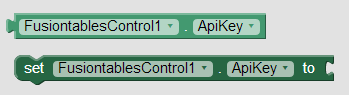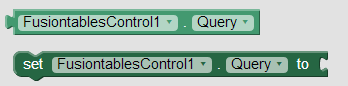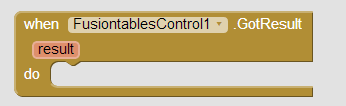FusiontablesControl您可使用 Google Fusion Tables 來儲存、分享、查詢並將表格視覺化呈現;本元件可讓您查詢、新增與修改這些表格,技術規格請參考 Fusion Tables API V1.0。 使用本元件時,需要先定義某一查詢、呼叫 SendQuery 來執行一次查詢,最後由 GotResult 將結果回傳給您。請注意,您無須擔心查詢的 UTF 編碼問題。但請確認您的查詢語法是按照官方手冊所編寫,例如直行名稱的大小寫是有差的,單筆引用(quote) 中包含空格的話,需要用括號包起來。 查詢結果通常會以 comma-separated values (CSV)的格式來回傳,您可使用 "list from csv table" 或 "list from csv row" 指令將其轉為清單。 使用 FusiontablesControl 元件取得 API Key您需要取得一個 Google 的應用程式程式介面金鑰 (API Key) 才能使用 FusiontablesControl 元件。請根據以下步驟來取得API key:
您的 API Key 會在畫面下方 "Simple API Access" 這一段中,格式長這樣:AIzaSyCIrmOKAuIVNIOY8WjKFogJrAFwbXXXXXX。 所有會用到 Fusiontables 的 app,您都需要在其 ApiKey 欄位中填入這個值。 建立 Fusion Tables開發的過程中,您可能會想要建立專屬的 Fusion Tables 來玩玩看。這和建立 Google 文件一樣簡單。請根據以下步驟來操作:
建立 Fusiontables App當您在 Designer 頁面中新增一個 FusiontablesControl 元件之後,別忘了設定其 ApiKey 欄位,預設是空白的。請在You should copy this from your Google APIs Console 中啟動 Fusion Tables 服務之後,複製 API Key 之後填入本欄位。 APIKey 長這樣:AIzaSyCIrmOKAuIVNIOY8WjKFogJrAFwbXXXXXX |
: text (read-only) |